ERP und CRM Dolibarr ist ein Managementsystem für Unternehmen und private oder staatliche Organisationen. Es ist eine der leistungsstärksten Open Source-Lösungen auf dem Markt. Mehrere Module stehen ihren Benutzern kostenlos zur Verfügung und sind wie alle ERP-Systeme Dolibarr verfügt über ein robustes System, mit dem Benutzer ihre Dolibarr aktualisieren können, sobald die Quellen der neuen Version online bereitgestellt wurden. In diesem Fall haben Sie zwei Methoden , um Dolibarr zu aktualisieren : Einfach oder automatisch ...
Warnung ! Diese Art der Aktualisierung von Unternehmensverwaltungssystemen wird nicht immer als einfach oder leicht durchzuführen angesehen. Sie würde Experten (IT-Spezialisten, Entwickler oder spezialisierte Unternehmen) in Dolibarrs ERP erfordern, um Vorsichtsmaßnahmen zu treffen, um diese zu vermeiden Datenverlust oder Blockierung Ihres Dolibarr-Tools, das in Ihrem Unternehmen verwendet wird.
Ich präsentiere Ihnen ein kleines Beispiel für die Schwierigkeit, Dolibarr zu aktualisieren, vorausgesetzt, wir haben Dolibarr in der Produktion auf einer Y-Version installiert und auf einem klassischen Webserver bereitgestellt, wenn Sie xamp, Wamp oder Mamp oder einen anderen verwenden Bei der Debian-Installation ist dies auf den drei Servern etwas anders, da die Quellen nicht an denselben Speicherorten installiert sind.
Verfahren ' i nstallation Dolibarr:
Vor der Installation des Dolibarr-ERP sollten Sie die Dolibarr-Architektur kennen, die aus einer Datenbank und drei Verzeichnissen besteht, die wiederum in einem Dolibarr-Verzeichnis zusammengefasst sind (siehe Abbildung unten) ):
- Htdocs-Ordner: Enthält die Quellen der Verwaltungsseiten
- Ordner "Dokumente": Enthält alle von Dolibarr generierten Dokumente (PDF, Bilder usw.)
- Skriptordner: Enthält alle geplanten Aufgaben von Dolibarr.
Der Dolibarr-URL-Link (dolibarr.votre-site.com) verweist normalerweise auf das Verzeichnis htdocs und das letztere, das das Dolibarr-ERP-Verwaltungssystem enthält. Die anderen Dokumente und Skriptverzeichnisse dürfen nicht sichtbar sein ein Chrome- oder Firefox-Browser (Sicherheitszugriff muss verboten sein)
Hinweis: SIE MÜSSEN IMMER SICHERN , um Probleme mit Ihren Daten zu vermeiden. Erstellen Sie eine Sicherungskopie der 3 Verzeichnisse (siehe oben) und bewahren Sie die Kopie an einem sicheren Ort auf. Sichern Sie die Dolibarr-Datenbank (mysqldunp, phpmyadmin oder über die Dolibarr-Schnittstelle) und bewahren Sie diese ebenfalls an einem sicheren Ort auf.
1 st Schritt: Erstellen Sie eine Kopie Ihrer Dolibarr Produktion:
- Erstellen Sie ein Verzeichnis mit dem Namen newolibarr (zum Beispiel).
- Kopieren Sie dort die Dolibarr-Verzeichnisse: htdocs und Skripte der alten Version
- Kopieren Sie Ihr Dokumentenverzeichnis aus der alten Dolibarr-Installation in das neue Verzeichnis "newolibarr"
- Erstellen Sie eine zweite leere Datenbank mit dem Namen (newolibarr)
- Importieren Sie die Sicherung Ihres alten Dolibarr-ERP in diese neue Datenbank.
- Ändern Sie die Datei htdocs / conf / conf.php sorgfältig: die Zeilen der Datenbank, die URL Ihres Dolibarr und den Pfad zum Dokumentenverzeichnis.
- Erstellen Sie die URL für den Zugriff auf diesen neuen Dolibarr (Beispiel: dolibarr.votre-site.com)
Nach diesem Vorgang sollte alles normal funktionieren, da die Sicherungsversion eine Kopie der Produktionsversion ist.
Daher wird die Dolibarr-Version von Production für die Migration verwendet, und die alte Installation wird während dieser Zeit weiterhin von den Benutzern Ihres Unternehmens verwendet, oder Sie entsperren, wenn Sie eine Kunden- oder Lieferantenrechnung erstellen möchten ...
Nun, wenn Sie bereit sind, abzuheben! Wir fahren mit den Migrationsschritten fort:
Schritt 2: Migration von Dolibarr :
- Wir migrieren zum neuen Dolibarr und die alte Version kümmert sich um Ihr tägliches Management.
- Deaktivieren Sie alle auf Ihrem Dolibarr installierten externen Module
- Behalten Sie die Datei htdocs / conf / conf.php
- und ersetzen Sie dann die Verzeichnisse htdocs und scripts der neuen Installation durch die Verzeichnisse der neuen Version.
- Stellen Sie eine Verbindung zum Dolibarr ERP her und führen Sie die Migrationsskripte aus.
Das ist alles in Ordnung, Sie haben jetzt eine neue Basisversion von Dolibarr und Ihre alten Daten. Überprüfen Sie, ob alles ordnungsgemäß funktioniert.
Schritt 3: Installieren Sie die neuen Versionen der externen Dolibarr-Module:
- Wenn Sie Dolibarr aktualisiert haben, müssen Sie auch die neuen Versionen der Module installieren (Sie müssen sich an die Entwickler der Module wenden). Wichtig, da ein für Ihre alte Version von Dolibarr erworbenes Modul mit der neuen Version nicht funktioniert.
- Laden Sie die ZIP-Dateien Ihrer neuen Modulversionen herunter und aktivieren Sie dann jedes Modul, damit es auch seine Migrationsskripte ausführt.
Schritt 4: TESTMIGRATION
- Überprüfungsschritt: Überprüfen Sie, ob die Funktionen, die Sie normalerweise in Ihrem Dolibarr verwenden, ordnungsgemäß funktionieren: Erstellen Sie einen Kontakt, einen Dritten, erstellen Sie Rechnungen, prüfen Sie Dokumente, laden Sie Dateien auf Ihren ged dolibarr hoch usw.
- Testen Sie die neuen Dolibarr-Funktionen, die Sie normalerweise verwenden möchten.
- Testen Sie die ordnungsgemäße Funktion der Plug-Ins. Wenn Sie Probleme haben, wenden Sie sich an den Entwickler Ihres Plug-Ins.
Schritt 5: Die Produktion von Dolibarr!
- Speichern Sie zunächst die Dolibarr-Datenbank in der Produktion.
- Stoppen Sie alle geplanten Aufgaben, alle Importe in Ihre Produktion Dolibarr,
- alle externen Module deaktivieren,
- Bewahren Sie die Datei htdocs / conf / conf.php an einem sicheren Ort auf ...
- Ersetzen Sie die htdocs und Skripte durch die der neuen Version, die Sie getestet haben (einschließlich externer Module).
- Rufen Sie die Datei htdocs / conf / conf.php der alten Produktionsversion Ihres Dolibarr ERP ab
- Stellen Sie eine Verbindung zu Ihrem Produktions-Dolibarr her und führen Sie die Migrationsskripte aus (Achtung! Wir machen es erneut, aber anhand der Produktionsdaten).
- Schließen Sie die externen Module an und aktivieren Sie sie erneut.
- Starten Sie geplante Aufgaben neu
- Nochmal Überprüfen!
Herzlichen Glückwunsch, Sie haben Ihre Dolibarr-Migration abgeschlossen!
WICHTIG! Wenn Ihre Dolibarr-Migration aus irgendeinem Grund fehlgeschlagen ist, finden Sie nachfolgend unsere Tipps: So stellen Sie Ihre alte Version wieder her:
- Löschen Sie die Verzeichnisse htdocs und scripts aus der Installation in prod.
- Setzen Sie Ihre alten Quellen zurück, die sorgfältig in Punkt 2 gespeichert wurden.
- Löschen Sie alle Spalten aus der Produktionsdatenbank
- Stellen Sie die Sicherung der Produktionsdatenbank wieder her, die Sie kurz vor Beginn der Produktion erstellt haben (Schritt 5).
FAZIT:
Die Migration eines Open Source-Systems ist nie eine Kleinigkeit, wenn man ein System in der Produktion immer auf dem neuesten Stand und in gutem Zustand halten möchte. Ich sehe zu viele Themen in Dolibarr-Foren zu Migrationsproblemen. Doch mit ein wenig Methode und Konzentration geht es sehr gut.
Wenn Sie Hilfe bei Ihrer Migration benötigen , bestellen Sie unseren Dolibarr-Migrationsservice !